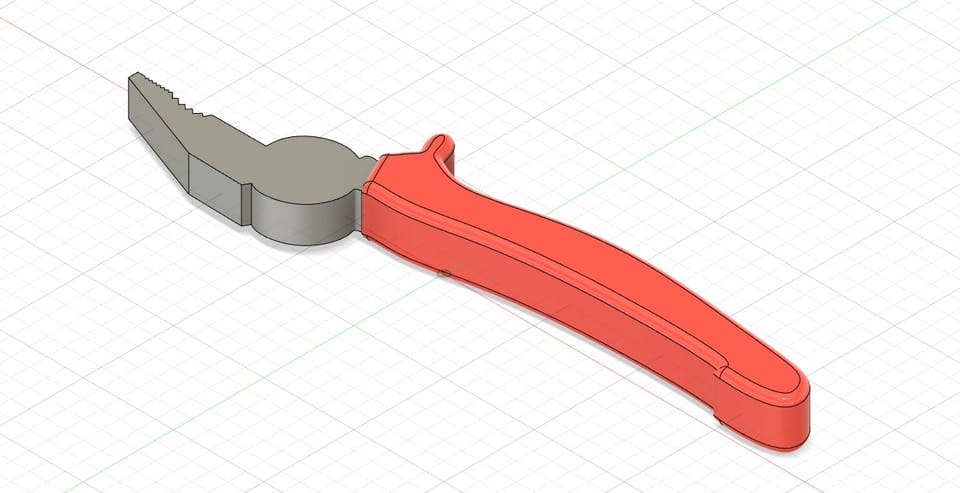Autodesk Fusion - Szkice 2D
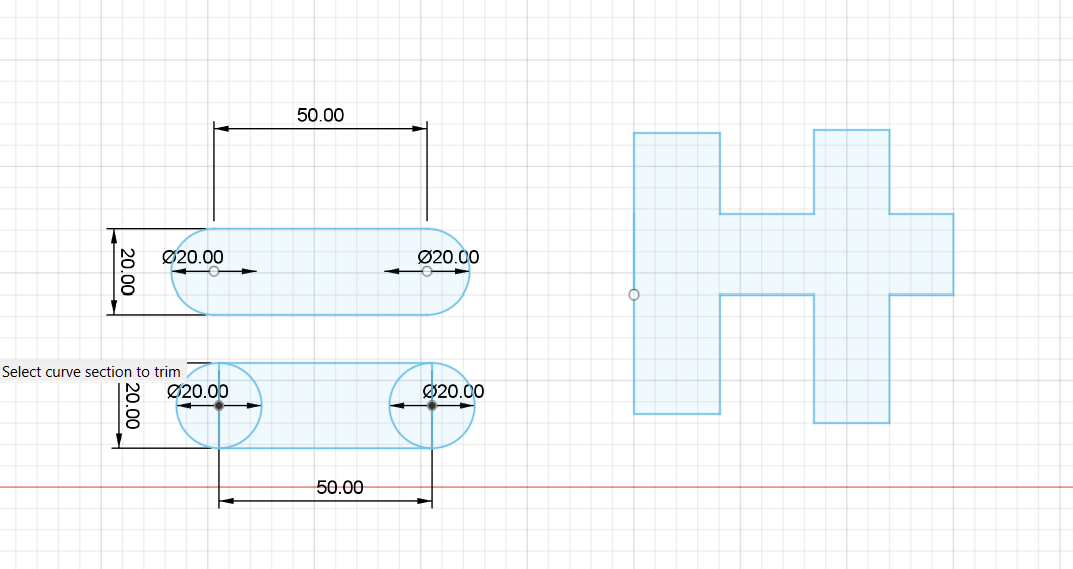
Gdy skończy się 30 dni triala, to trzeba wejść w https://www.autodesk.com/products/fusion-360/personal-form?authuser=0
i wypełnić formularz, aby dostać od Autodesku okejkę na pobranie darmowej wersji, która jest wystarczająca do tego czego się uczymy.
Zaczynamy od szkicu designu
Dzisiaj używamy tylko zakładki Solid i Sketch
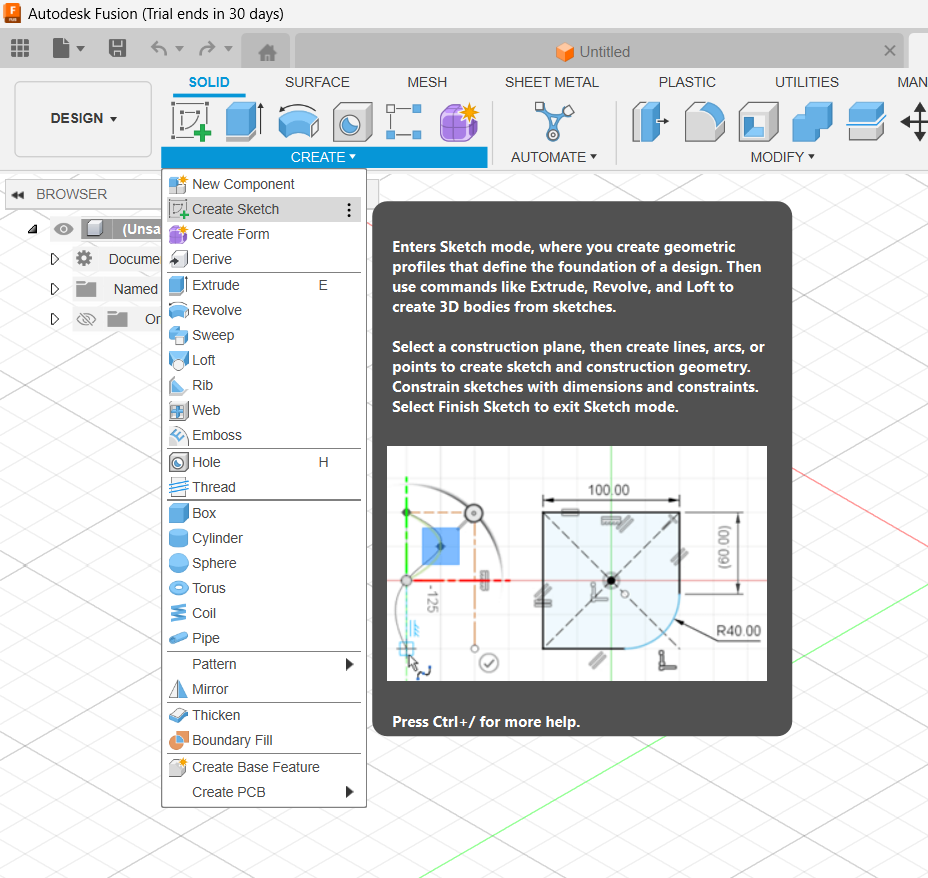
potem klikam na płaszczyznę w której chcę pracować
Linia
Przy tworzeniu linii najlepiej użyć Enter, aby zakończyć jej tworzenie (jeśli nie chcemy zamknąć figury)
Można ustawić konkretny rozmiar linii poprzez wpisanie go, TABem poruszam się do kolejnych parametrów
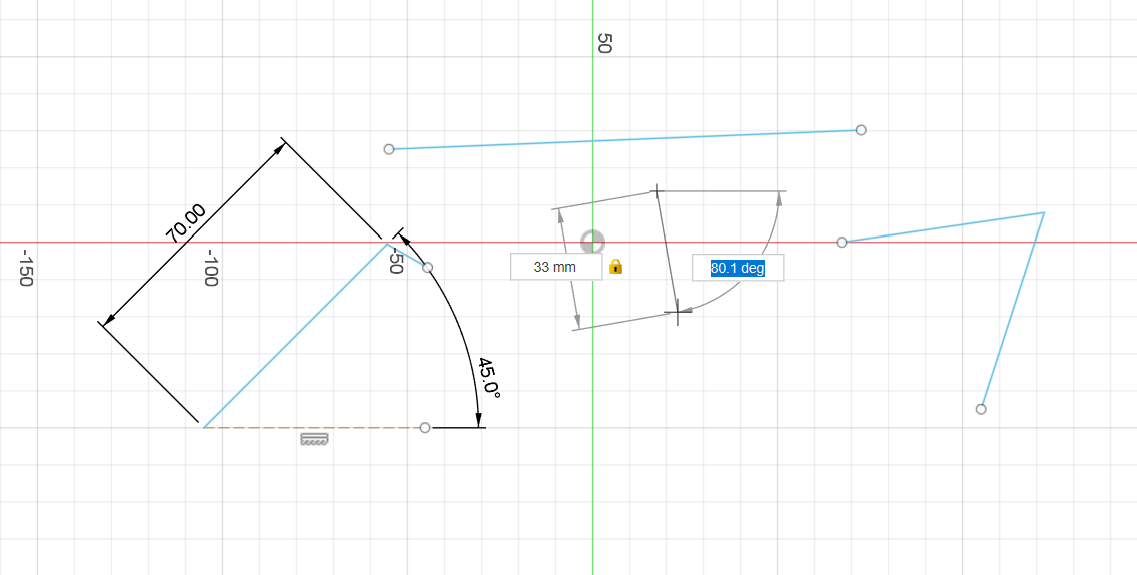
Pod prawym mam możliwość zmiany typu linii np. z pomocniczej na zwykłą
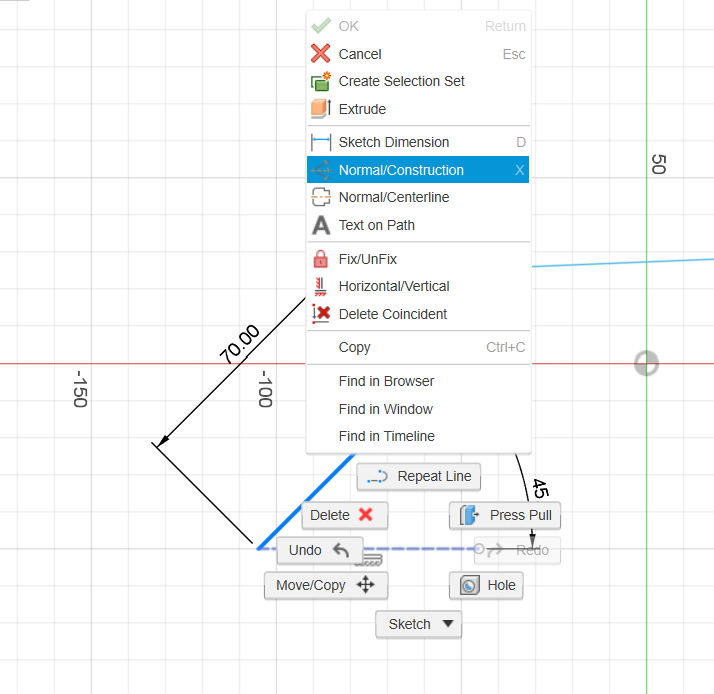
Select
Z lewej do prawej (pomarańczowe pole) zaznacza tylko elementy, które w całości znajdują się w polu
Z prawej do lewej (żółte) zaznacza wszystkie elementy, których chociaż część znalazła się w polu
Rectangle
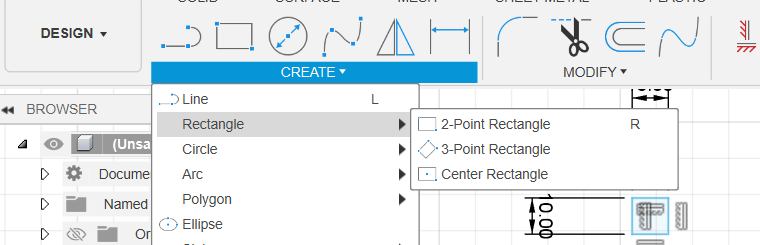
Okręgi
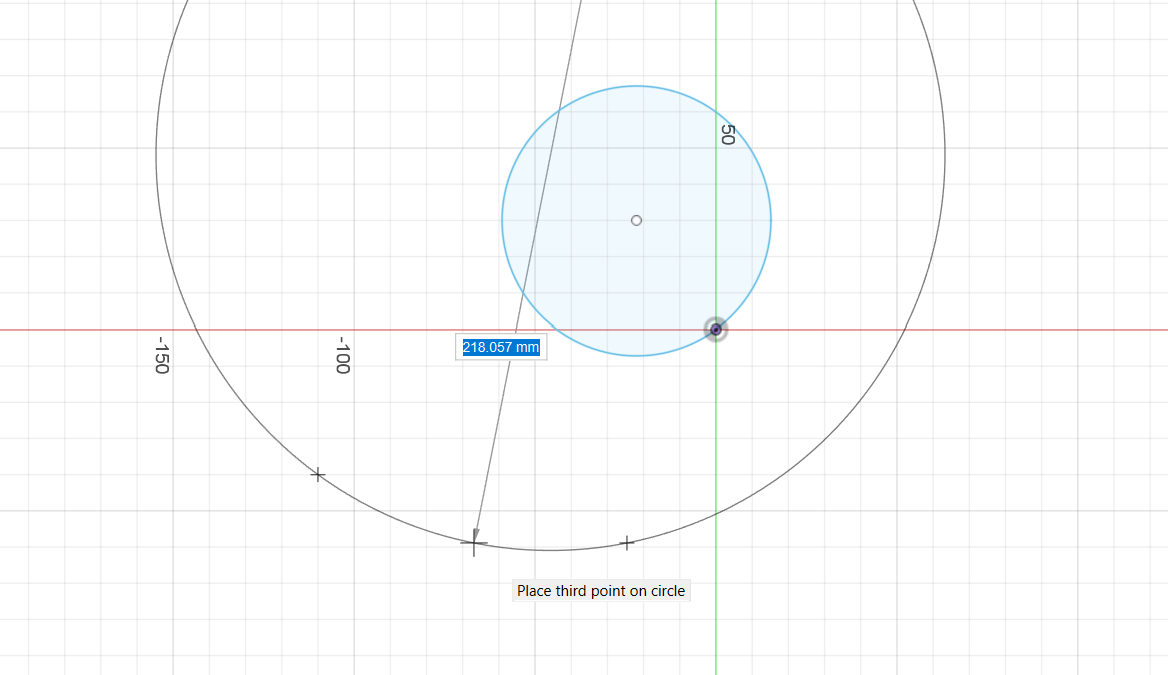
Okręgi pozwalają na stworzenie ich od środkowego punktu, lub przechodzącego przez 2 lub 3 ustalone punkty.
Wielokąty
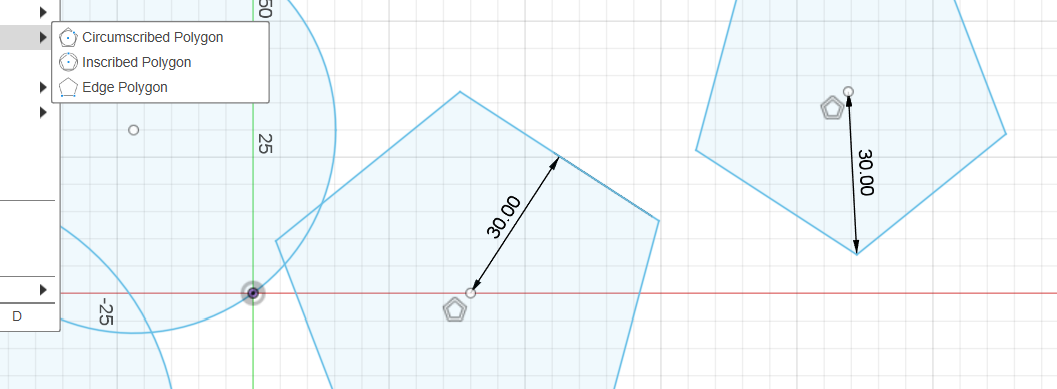
Pozwala stworzyć wielokąt wpisany lub opisany na okręgu o określonej liczbie ścian
Punkt
Punkt jaki jest, każdy widzi.
Wymiarowanie
W Create jest też Dimension (skrót D). Wymiary możemy rozciągać od linii lub od punktów.
Wymiar Driven, to taki, który jest podany wyłącznie do informacji. Można też go wykorzystać, żeby wskazać wymiar, który wynika z sąsiednich, ale jest zezwolenie by dostosować go wg tolerancji np. materiału.
Profile
Zamknięte figury sziców są zamknięte, gdy podświetlają się na niebiesko. Takie figury nazywamy profilami.
Szkic w pełni zdefiniowany
Dopóki linia jest niebieska, znaczy, że szkic nie jest w pełni zdefiniowany - czyli nie ma określonych wszystkich wymiarów, takich jak szerokość, długość, i położenie w przestrzeni. Szkice opłaca się definiować w pełni lub częściowo. W pełni zdefiniowany szkic ma linię czarną.
Przykładowo drobne zmiany mogą być wtedy skalowane relatywnie do ustalonych odległości między elementami. Zwłaszcza przydatne przy rysunkach technicznych np. do maszyn. Przykładowo we frezarce określono obszar do wycięcia. Po zmianie rozmiaru wystarczyło wygenerować instrukcje na podstawie szkica technicznego i gotowe.
Modyfikacje elementów
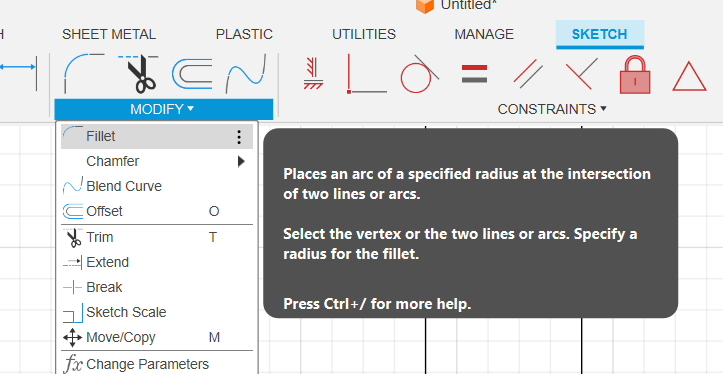
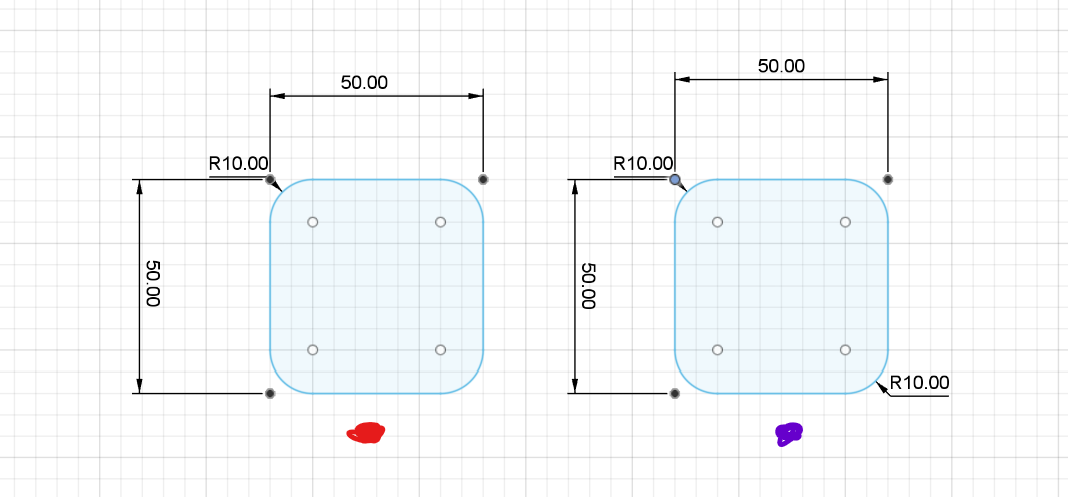
Chamfer
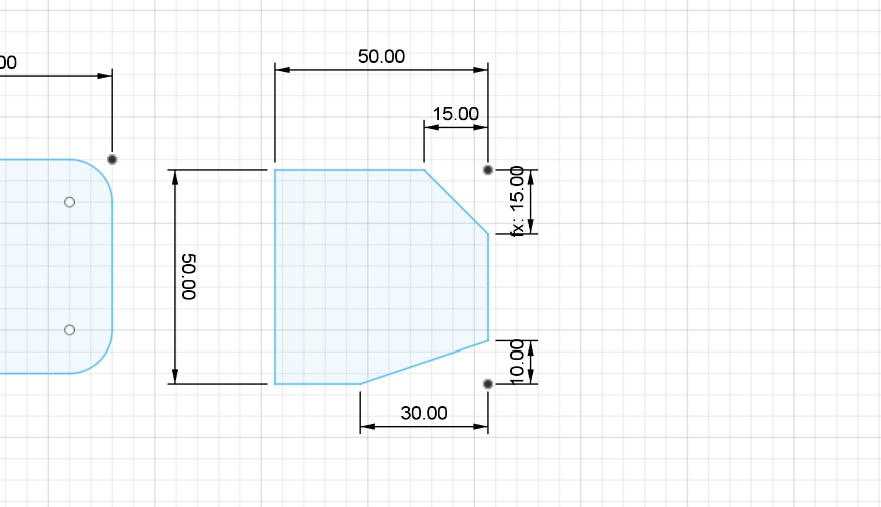
Offset
Pozwala na dodanie obrysu figury, która zachowa stałą odległość od obwodu.
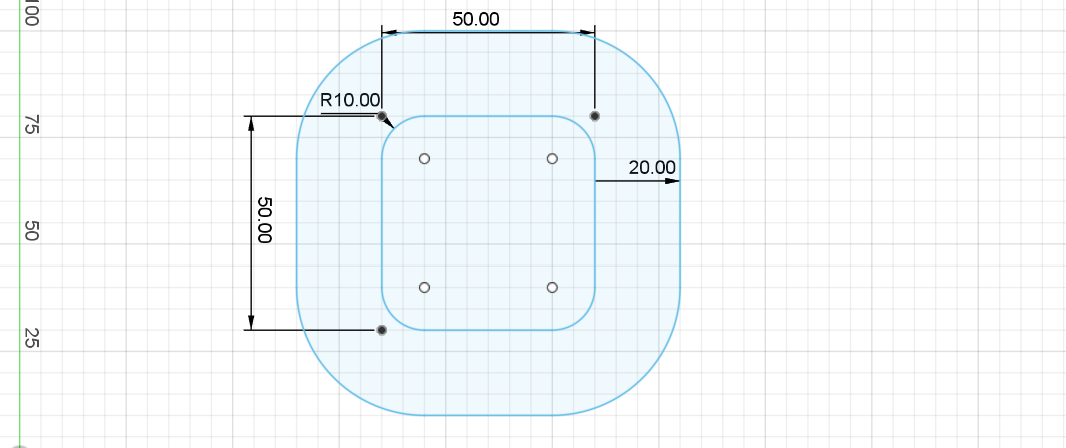
Trim
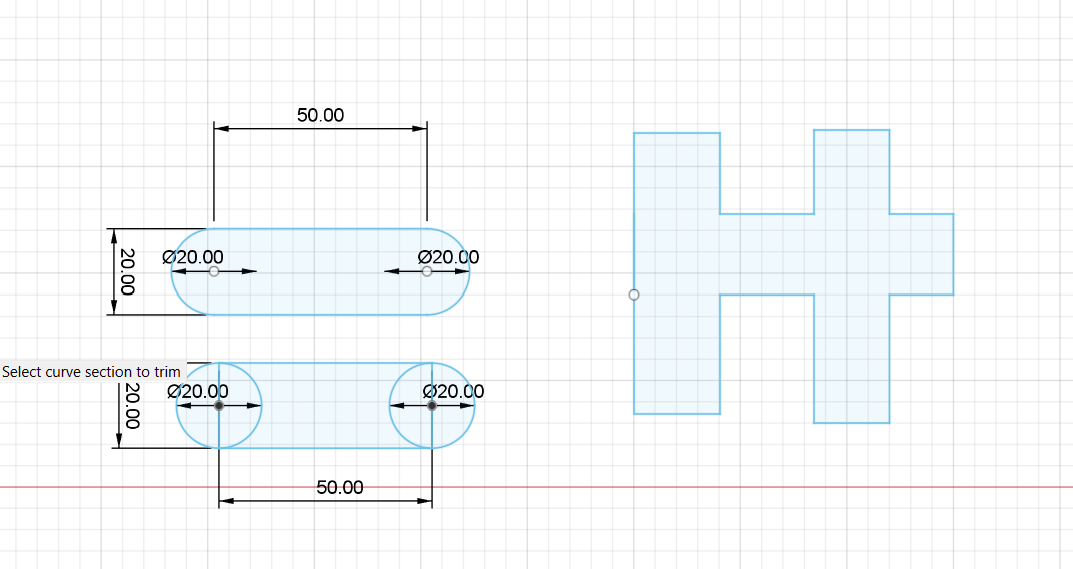
Trim pozwala na usuwanie linii między profilami, pozwalając tworzyć skomplikowane elementy
Działa przy przeciąganiu z leftclickiem
Scale
🔥Unikać jak ognia 🔥
Move/Copy
Bardzo przydatna funkcja, zwłaszcza point to point.
Uwaga, bo w większości wariantów zaznaczenie checka żeby wykonało kopię obiektu jest możliwe tylko przed wykonaniem ruchu.
Dodawanie refek
Insert -> Canvas
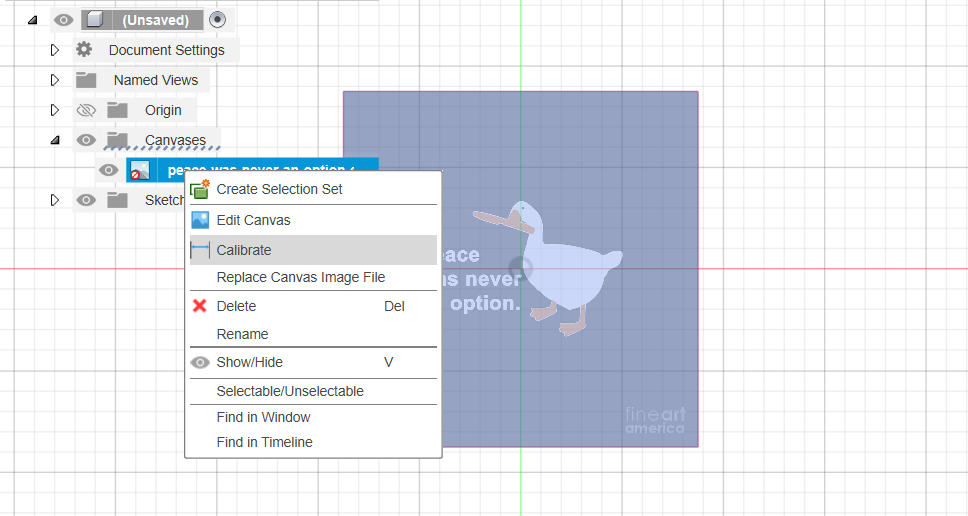
Potem opcja callibrate
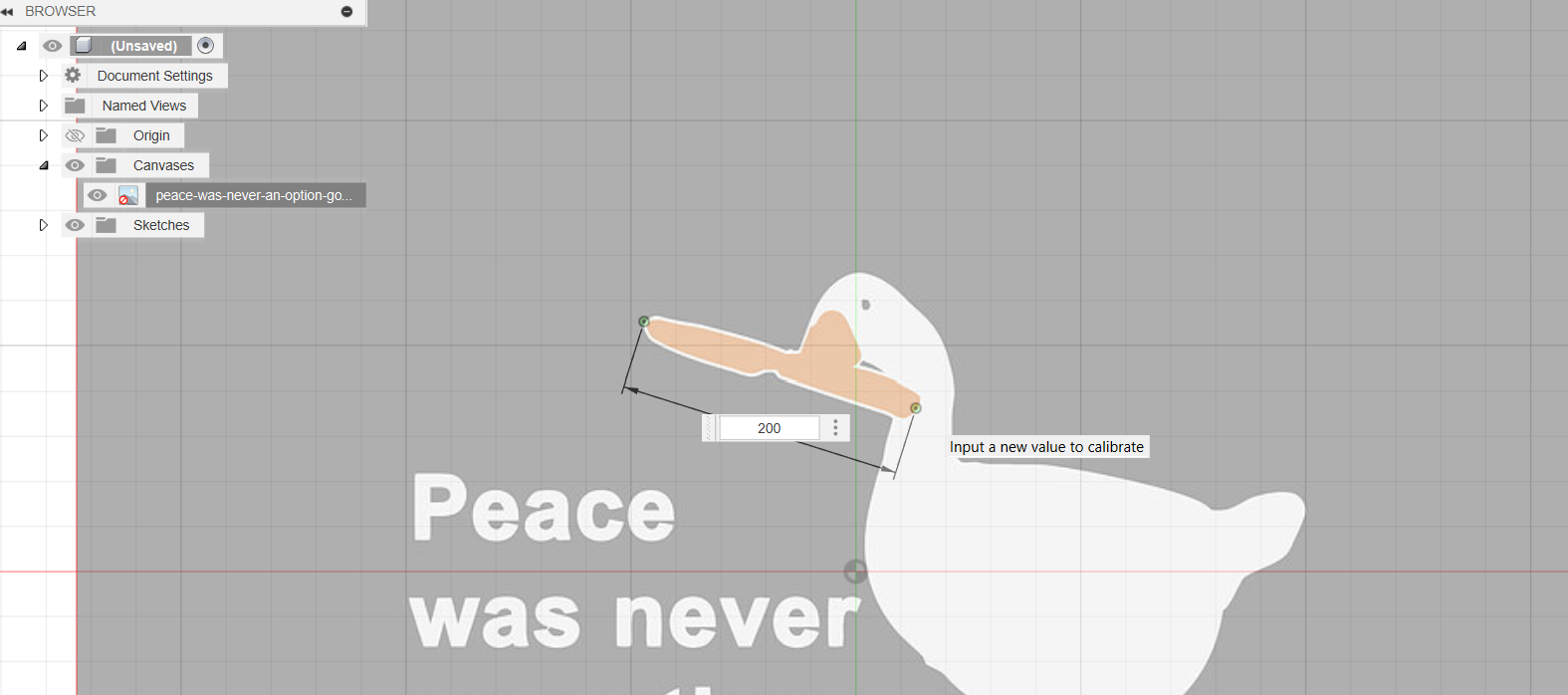
Najlepiej zrobić zdjęcia referencyjne z jakimś elementem, np. monetą lub linijką, żeby mieć ten sam obiekt referencyjny dla każdego wymiaru (trzy zdjęcia z różnych stron)
Jak się nie pojawia to znaczy, że szkic stworzony przed canvasem, po prostu stworzyć nowy szkic i będzie bajlando